LayUI
的介绍
layui
(谐⾳:类
UI)
是⼀款采⽤⾃身模块规范编写的前端
UI
框架,遵循原⽣
HTML/CSS/JS
的书写与组织形式,⻔槛极低,拿来即⽤。
由国⼈开发,
16
年出⼚的框架,其主要提供了很多好看、⽅便的样式,并且基本拿来即⽤,和
Bootstrap
有些相似,但该框架有个极⼤的好处就是定义了很多前后端交互的样式接⼝,如分⻚表格,只需在前端配置好接⼝,后端则按照定义好的接⼝规则返回数据,即可完成⻚⾯的展示,极⼤减少了后端⼈员的开发成本。
官⽹:
https://www.layui.com
官⽅⽂档:
https://www.layui.com/doc/
LayUI
的特点
(1
)
layui
属于轻ᰁ级框架,简单美观。适⽤于开发后端模式,它在服务端⻚⾯上有⾮常好的效果。
(
2
)
layui
是提供给后端开发⼈员的
ui
框架,基于
DOM
驱动。
下载与使⽤
1.
在
官⽹⾸⻚
下载到
layui
的最新版。
2.
获得
layui
后,将其完整地部署(拷⻉到项⽬中)到你的项⽬⽬录,你只需要引⼊下述两个⽂件:
.
/
layui
/
css
/
layui
.
css
.
/
layui
/
layui
.
js
//
提示:如果是采⽤⾮模块化⽅式,此处可换成:
./layui/layui.all.js
3.
基本的⼊⻔⻚⾯
4.
还需要声明需要使⽤的
模块
和
回调函数
。参照官⽅⽂档,选择⾃⼰想要的效果就⾏。
布局容器
栅格系统
为了丰富⽹⻚布局,简化
HTML/CSS
代码的耦合,并提升多终端的适配能⼒,
layui
引进了⼀套具备响应式能⼒的栅格系统。将容器进⾏了 12
等分,预设了
4*12
种
CSS
排列类,它们在移动设备、平板、桌⾯中/
⼤尺⼨四种不同的屏幕下发挥着各⾃的作⽤。
<h3>
常规布局(以中型屏幕桌⾯为例):
</h3>
<div
class
=
"layui-row"
>
<div
class
=
"layui-col-md9"
style
=
"background-color: #00F7DE;"
>
你的内容
9/12
</div>
<div
class
=
"layui-col-md3"
style
=
"background-color: rosybrown;"
>
你的内容
3/12
</div>
</div>
响应式规则
栅格的响应式能⼒,得益于
CSS3
媒体查询(
Media Queries
)的强⼒⽀持,从⽽针对四类不同尺⼨的屏幕,进⾏相应的适配处理。
<h3>
平板、桌⾯端的不同表现:
</h3>
<div
class
=
"layui-row"
>
<div
class
=
"layui-col-sm6 layui-col-md4"
style
=
"background-color: thistle"
>
平板
≥768px
:
6/12 |
桌⾯端
≥992px
:
4/12
</div>
</div>
<div
class
=
"layui-row"
>
<div
class
=
"layui-col-sm4 layui-col-md6"
style
=
"background-color: mediumaquamarine;"
>
平板
≥768px
:
4/12 |
桌⾯端
≥992px
:
6/12
</div>
</div>
<div
class
=
"layui-row"
>
<div
class
=
"layui-col-sm12 layui-col-md8"
style
=
"background-color: coral"
>
平板
≥768px
:
12/12 |
桌⾯端
≥992px
:
8/12
</div>
</div>
列边距
通过
“
列间距
”
的预设类,来设定列之间的间距。且⼀⾏中最左的列不会出现左边距,最右的列不会出现右边距。列间距在保证排版美观的同时,还可以进⼀步保证分列的宽度精细程度。我们结合⽹⻚常⽤的边距,预设了 12
种不同尺⼨的边距,分别是:
/*
⽀持列之间为
1px-30px
区间的所有双数间隔,以及
1px
、
5px
、
15px
、
25px
的单数间隔
*/
<h3>
列间距
</h3>
<div
class
=
"layui-row layui-col-space10"
>
<div
class
=
"layui-col-md4"
>
<!--
需要在
layui-col-md4
⾥⾯再加⼀层
div -->
<div
style
=
"background-color: #009688;"
>
1/3
</div>
</div>
<div
class
=
"layui-col-md4"
>
<div
style
=
"background-color: burlywood;"
>
1/3
</div>
</div>
<div
class
=
"layui-col-md4"
>
<div
style
=
"background-color: silver;"
>
1/3
</div>
</div>
</div>
列偏移
对列追加 类似
layui-col-md-offffset*
的预设类,从⽽让列向右偏移。其中
*
号代表的是偏移占据的列数,可选中为 1 - 12
。
<h3>
列偏移
</h3>
<div
class
=
"layui-row"
>
<div
class
=
"layui-col-md4"
style
=
"background-color: rosybrown;"
>
4/12
</div>
<div
class
=
"layui-col-md4 layui-col-md-offset4"
style
=
"background-color: cornflowerblue;"
>
偏移
4
列,从⽽在最右
</div>
</div>
列嵌套
可以对栅格进⾏⽆穷层次的嵌套。在列元素(
layui-col-md*
)中插⼊⾏元素(
layui-row
),即可完成嵌套。
<h3>
列嵌套
</h3>
<div
class
=
"layui-row layui-col-space5"
>
<div
class
=
"layui-col-md5"
style
=
"background-color: thistle;"
>
<div
class
=
"layui-row"
>
<div
class
=
"layui-col-md3"
style
=
"background-color: burlywood;"
>
内部列
</div>
<div
class
=
"layui-col-md5"
style
=
"background-color: indianred;"
>
内部列
</div>
<div
class
=
"layui-col-md4"
style
=
"background-color:
mediumaquamarine;"
>
内部列
</div>
</div>
</div>
基本元素
向任意
HTML
元素设定
class="layui-btn"
,建⽴⼀个基础按钮。通过追加格式为
layui-btn-{type}
的
class来定义其它按钮⻛格。
<!--
基础按钮
-->
<button
type
=
"button"
class
=
"layui-btn"
>
⼀个标准的按钮
</button>
<a
href
=
"http://www.layui.com"
class
=
"layui-btn"
>
⼀个可跳转的按钮
</a>
<div
class
=
"layui-btn"
>
⼀个按钮
</div>
主题
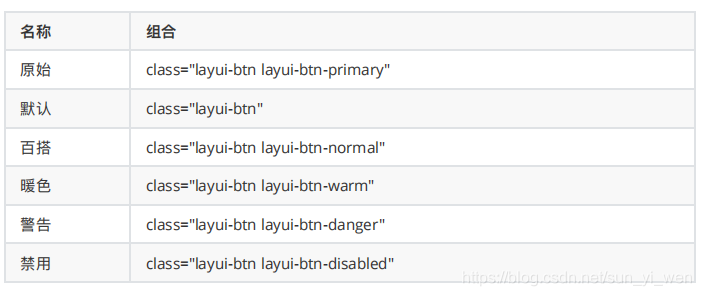
<!--
不同主题的按钮
-->
<button
class
=
"layui-btn"
>
默认按钮
</button>
<button
class
=
"layui-btn layui-btn-primary"
>
原始按钮
</button>
<button
class
=
"layui-btn layui-btn-normal"
>
百搭按钮
</button>
<button
class
=
"layui-btn layui-btn-warm"
>
暖⾊按钮
</button>
<button
class
=
"layui-btn layui-btn-danger"
>
警告按钮
</button>
<button
class
=
"layui-btn layui-btn-disabled"
>
禁⽤按钮
</button>
尺⼨
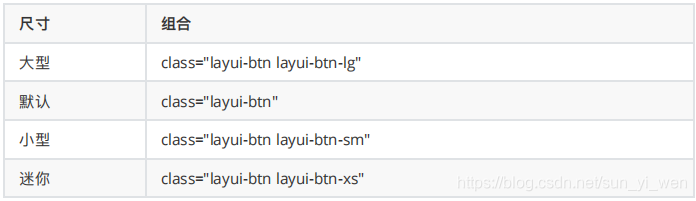
<!--
不同尺⼨的按钮
-->
<button
class
=
"layui-btn layui-btn-primary layui-btn-lg"
>
⼤型
</button>
<button
class
=
"layui-btn"
>
默认
</button>
<button
class
=
"layui-btn layui-btn-sm layui-btn-danger"
>
⼩型
</button>
<button
class
=
"layui-btn layui-btn-xs"
>
迷你
</button>
圆⻆
layui-btn-radius
<button
class
=
"layui-btn layui-btn-radius"
>
默认按钮
</button>
<button
class
=
"layui-btn layui-btn-primary layui-btn-radius"
>
原始按钮
</button>
<button
class
=
"layui-btn layui-btn-normal layui-btn-radius"
>
百搭按钮
</button>
<button
class
=
"layui-btn layui-btn-warm layui-btn-radius"
>
暖⾊按钮
</button>
<button
class
=
"layui-btn layui-btn-danger layui-btn-radius"
>
警告按钮
</button>
<button
class
=
"layui-btn layui-btn-disabled layui-btn-radius"
>
禁⽤按钮
</button>
图标
<button
type
=
"button"
class
=
"layui-btn"
>
<i
class
=
"layui-icon"
>
</i>
添加
</button>
<button
type
=
"button"
class
=
"layui-btn layui-btn-sm layui-btn-primary"
>
<i
class
=
"layui-icon"
>
ဂ
</i>
刷新
</button>
导航
导航⼀般指⻚⾯引导性频道集合,多以菜单的形式呈现,可应⽤于头部和侧边。⾯包屑结构简单,⽀持⾃定义分隔符。
⽔平导航
<ul
class
=
"layui-nav"
>
<li
class
=
"layui-nav-item"
><a
href
=
""
>
最新活动
</a></li>
<li
class
=
"layui-nav-item layui-this"
><a
href
=
""
>
产品
</a></li>
<li
class
=
"layui-nav-item"
><a
href
=
""
>
⼤数据
</a></li>
<li
class
=
"layui-nav-item"
>
<a
href
=
"javascript:;"
>
解决⽅案
</a>
<dl
class
=
"layui-nav-child"
>
<!--
⼆级菜单
-->
<dd><a
href
=
""
>
移动模块
</a></dd>
<dd><a
href
=
""
>
后台模版
</a></dd>
<dd><a
href
=
""
>
电商平台
</a></dd>
</dl>
</li>
<li
class
=
"layui-nav-item"
><a
href
=
""
>
社区
</a></li>
</ul>
垂直
/
侧边导航
<ul
class
=
"layui-nav layui-nav-tree"
>
<!--
侧边导航
: <ul class="layui-nav layui-nav-tree layui-nav-side"> -->
<li
class
=
"layui-nav-item layui-nav-itemed"
>
<a
href
=
"javascript:;"
>
默认展开
</a>
<dl
class
=
"layui-nav-child"
>
<dd><a
href
=
"javascript:;"
>
选项
1
</a></dd>
<dd><a
href
=
"javascript:;"
>
选项
2
</a></dd>
<dd><a
href
=
""
>
跳转
</a></dd>
</dl>
</li>
<li
class
=
"layui-nav-item"
>
<a
href
=
"javascript:;"
>
解决⽅案
</a>
<dl
class
=
"layui-nav-child"
>
<dd><a
href
=
""
>
移动模块
</a></dd>
<dd><a
href
=
""
>
后台模版
</a></dd>
<dd><a
href
=
""
>
电商平台
</a></dd>
</dl>
</li>
<li
class
=
"layui-nav-item"
><a
href
=
""
>
产品
</a></li>
<li
class
=
"layui-nav-item"
><a
href
=
""
>
⼤数据
</a></li>
</ul>
⽔平导航:
layui-nav
垂直导航需要追加
class
:
layui-nav-tree
侧边导航需要追加
class
:
layui-nav-tree layui-nav-side
导航主题
⽔平导航⽀持的其它背景主题有:
layui-bg-cyan
(藏⻘)、
layui-bg-molv
(墨绿)、
layui-bg-blue
(艳蓝) 垂直导航⽀持的其它背景主题有:layui-bg-cyan
(藏⻘)
⾯包屑
<span
class
=
"layui-breadcrumb"
>
<a
href
=
""
>
⾸⻚
</a>
<a
href
=
""
>
国际新闻
</a>
<a
href
=
""
>
亚太地区
</a>
<a><cite>
正⽂
</cite></a>
</span>
设置属性
lay-separator=""
来⾃定义分隔符
<span
class
=
"layui-breadcrumb"
lay-separator
=
"-"
>
<a
href
=
""
>
⾸⻚
</a>
<a
href
=
""
>
国际新闻
</a>
<a
href
=
""
>
亚太地区
</a>
<a><cite>
正⽂
</cite></a>
</span>
选项卡
导航菜单可应⽤于头部和侧边,⽀持响应式,⽀持删除选项卡等功能。
<div
class
=
"layui-tab"
>
<ul
class
=
"layui-tab-title"
>
<li
class
=
"layui-this"
>
⽹站设置
</li>
<li>
⽤户管理
</li>
<li>
权限分配
</li>
<li>
商品管理
</li>
<li>
订单管理
</li>
</ul>
<div
class
=
"layui-tab-content"
>
<div
class
=
"layui-tab-item layui-show"
>
内容
1
</div>
<div
class
=
"layui-tab-item"
>
内容
2
</div>
<div
class
=
"layui-tab-item"
>
内容
3
</div>
<div
class
=
"layui-tab-item"
>
内容
4
</div>
<div
class
=
"layui-tab-item"
>
内容
5
</div>
</div>
</div>
选项卡⻛格
默认⻛格:
layui-tab
简洁⻛格需要追加
class
:
layui-tab-brief
卡⽚⻛格需要追加
class
:
layui-tab-card
带删除的选项卡
可以对⽗层容器设置属性
lay-allowClose="true"
来允许
Tab
选项卡被删除
<div
class
=
"layui-tab"
lay-allowClose
=
"true"
>
<ul
class
=
"layui-tab-title"
>
<li
class
=
"layui-this"
>
⽹站设置
</li>
<li>
⽤户管理
</li>
<li>
权限分配
</li>
<li>
商品管理
</li>
<li>
订单管理
</li>
</ul>
<div
class
=
"layui-tab-content"
>
<div
class
=
"layui-tab-item layui-show"
>
内容
1
</div>
<div
class
=
"layui-tab-item"
>
内容
2
</div>
<div
class
=
"layui-tab-item"
>
内容
3
</div>
<div
class
=
"layui-tab-item"
>
内容
4
</div>
<div
class
=
"layui-tab-item"
>
内容
5
</div>
</div>
</div
表格
<table
class
=
"layui-table"
>
<colgroup>
<col
width
=
"150"
>
<col
width
=
"200"
>
<col>
</colgroup>
<thead>
<tr>
<th>
昵称
</th>
<th>
加⼊时间
</th>
<th>
签名
</th>
</tr>
</thead>
<tbody>
<tr>
<td>
贤⼼
</td>
<td>
2016-11-29
</td>
<td>
⼈⽣就像是⼀场修⾏
</td>
</tr>
<tr>
<td>
许闲⼼
</td>
<td>
2016-11-28
</td>
<td>
于千万⼈之中遇⻅你所遇⻅的⼈,于千万年之中,时间的⽆涯的荒ᰀ⾥
…
</td>
</tr>
</tbody>
</table>
基础属性
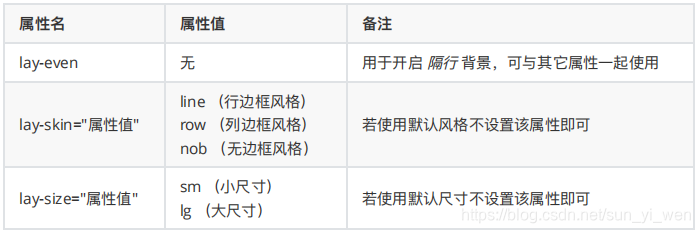
你所需要的基础属性写在table标签上
<!--
⼀个带有隔⾏背景,且⾏边框⻛格的⼤尺⼨表格
-->
<table
class
=
"layui-table"
lay-even lay-size
=
"lg"
lay-skin
=
"row"
>
<colgroup>
<col
width
=
"150"
>
<col
width
=
"200"
>
<col>
</colgroup>
<thead>
<tr>
<th>
昵称
</th>
<th>
加⼊时间
</th>
<th>
签名
</th>
</tr>
</thead>
<tbody>
<tr>
<td>
贤⼼
</td>
<td>
2016-11-29
</td>
<td>
⼈⽣就像是⼀场修⾏
</td>
</tr>
<tr>
<td>
许闲⼼
</td>
<td>
2016-11-28
</td>
<td>
于千万⼈之中遇⻅你所遇⻅的⼈,于千万年之中,时间的⽆涯的荒ᰀ⾥
…
</td>
</tr>
</tbody>
</table>
表单
1.
在⼀个容器中设定
class="layui-form"
来标识⼀个表单元素块
<form
class
=
"layui-form"
action
=
""
>
</form>
2.
基本的⾏区块结构,它提供了响应式的⽀持。可以换成其他结构,但必须要在外层容器中定
义
class="layui-form"
,
form
模块才能正常⼯作。
<div
class
=
"layui-form-item"
>
<label
class
=
"layui-form-label"
>
标签区域
</label>
<div
class
=
"layui-input-block"
>
原始表单元素区域
</div>
</div>
输⼊框
<input
type
=
"text"
name
=
"title"
required lay-verify
=
"required"
placeholder
=
"
请
输⼊标题
"
autocomplete
=
"off"
class
=
"layui-input"
/>
required
:注册浏览器所规定的必填字段
lay-verify
:注册
form
模块需要验证的类型
class="layui-input"
:
layui.css
提供的通⽤
CSS
类
下拉选择框
<select
name
=
"city"
lay-verify
=
""
>
<option
value
=
""
>
请选择⼀个城市
</option>
<option
value
=
"010"
>
北京
</option>
<option
value
=
"021"
>
上海
</option>
<option
value
=
"0571"
>
杭州
</option>
</select>
属性
selected
可设定默认项
属性
disabled
开启禁⽤,
select
和
option
标签都⽀持
<select
name
=
"city"
lay-verify
=
""
>
<option
value
=
"010"
>
北京
</option>
<option
value
=
"021"
disabled
>
上海(禁⽤效果)
</option>
<option
value
=
"0571"
selected
>
杭州
</option>
</select>
可以通过
optgroup
标签给
select
分组
<select
name
=
"quiz"
>
<option
value
=
""
>
请选择
</option>
<optgroup
label
=
"
城市记忆
"
>
<option
value
=
"
你⼯作的第⼀个城市
"
>
你⼯作的第⼀个城市?
</option>
</optgroup>
<optgroup
label
=
"
学⽣时代
"
>
<option
value
=
"
你的⼯号
"
>
你的⼯号?
</option>
<option
value
=
"
你最喜欢的⽼师
"
>
你最喜欢的⽼师?
</option>
</optgroup>
</select>
通过设定属性
lay-search
来开启搜索匹配功能
<select
name
=
"city"
lay-verify
=
""
lay-search
>
<option
value
=
"010"
>
layer
</option>
<option
value
=
"021"
>
form
</option>
<option
value
=
"0571"
selected
>
layim
</option>
</select>
复选框
<h2>
默认⻛格:
</h2>
<input
type
=
"checkbox"
name
=
""
title
=
"
写作
"
checked
>
<input
type
=
"checkbox"
name
=
""
title
=
"
发呆
"
>
<input
type
=
"checkbox"
name
=
""
title
=
"
禁⽤
"
disabled
>
<h2>
原始⻛格:
</h2>
<input
type
=
"checkbox"
name
=
""
title
=
"
写作
"
lay-skin
=
"primary"
checked
>
<input
type
=
"checkbox"
name
=
""
title
=
"
发呆
"
lay-skin
=
"primary"
>
<input
type
=
"checkbox"
name
=
""
title
=
"
禁⽤
"
lay-skin
=
"primary"
disabled
>
属性
title
可⾃定义⽂本(温馨提示:如果只想显示复选框,可以不⽤设置
title
)
属性
checked
可设定默认选中
属性
lay-skin
可设置复选框的⻛格 (原始⻛格:
lay-skin="primary"
)
设置
value="1"
可⾃定义值,否则选中时返回的就是默认的
on
开关
将复选框
checkbox
,通过设定
lay-skin="switch"
形成了开关⻛格
<input
type
=
"checkbox"
name
=
"xxx"
lay-skin
=
"switch"
>
<input
type
=
"checkbox"
name
=
"yyy"
lay-skin
=
"switch"
lay-text
=
"ON|OFF"
checked
>
<input
type
=
"checkbox"
name
=
"zzz"
lay-skin
=
"switch"
lay-text
=
"
开启
|
关闭
"
>
<input
type
=
"checkbox"
name
=
"aaa"
lay-skin
=
"switch"
disabled
>
属性
checked
可设定默认开
属性
disabled
开启禁⽤
属性
lay-text
可⾃定义开关两种状态的⽂本 (两种⽂本⽤
"|"
隔开)
设置
value="1"
可⾃定义值,否则选中时返回的就是默认的
on
单选框
<input
type
=
"radio"
name
=
"sex"
value
=
"nan"
title
=
"
男
"
>
<input
type
=
"radio"
name
=
"sex"
value
=
"nv"
title
=
"
⼥
"
checked
>
<input
type
=
"radio"
name
=
"sex"
value
=
""
title
=
"
中性
"
disabled
>
属性
title
可⾃定义⽂本
属性
disabled
开启禁⽤
设置
value="xxx"
可⾃定义值,否则选中时返回的就是默认的
on
⽂本域
<textarea
name
=
"remark"
required lay-verify
=
"required"
placeholder
=
"
请输⼊个⼈介
绍
"
class
=
"layui-textarea"
></textarea>
class="layui-textarea"
:
layui.css
提供的通⽤
CSS
类
组装⾏内表单
<div
class
=
"layui-form-item"
>
<div
class
=
"layui-inline"
>
<label
class
=
"layui-form-label"
>
范围
</label>
<div
class
=
"layui-input-inline"
style
=
"width: 100px;"
>
<input
type
=
"text"
name
=
"price_min"
placeholder
=
"
¥
"
autocomplete
=
"off"
class
=
"layui-input"
>
</div>
<div
class
=
"layui-form-mid"
>
-
</div>
<div
class
=
"layui-input-inline"
style
=
"width: 100px;"
>
<input
type
=
"text"
name
=
"price_max"
placeholder
=
"
¥
"
autocomplete
=
"off"
class
=
"layui-input"
>
</div>
</div>
</div>
class="layui-inline"
:定义外层⾏内
class="layui-input-inline"
:定义内层⾏内
表单⽅框⻛格
通过追加
layui-form-pane
的
class
,来设定表单的⽅框⻛格。
<form
class
=
"layui-form layui-form-pane"
action
=
""
>
<!--
内部结构都⼀样,值得注意的是 复选框
/
开关
/
单选框 这些组合在该⻛格下需要额外添加
pane
属性
(否则
会看起来⽐较别扭),如:
-->
<div
class
=
"layui-form-item"
pane
>
<label
class
=
"layui-form-label"
>
单选框
</label>
<div
class
=
"layui-input-block"
>
<input
type
=
"radio"
name
=
"sex"
value
=
"
男
"
title
=
"
男
"
>
<input
type
=
"radio"
name
=
"sex"
value
=
"
⼥
"
title
=
"
⼥
"
checked
>
</div>
</div>
</form>
组件示例
弹出层
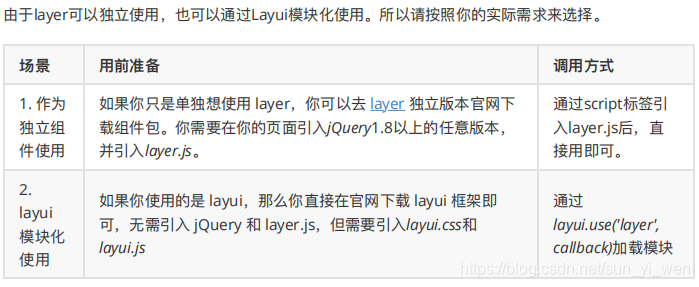
icon -
图标
注:信息框和加载层的私有参数。
类型:
Number
,默认:
-1
(信息框)
/0
(加载层)
信息框默认不显示图标。当你想显示图标时,默认层可以传⼊
0-6
。如果是加载层,可以传⼊
0-2
。
// eg1
layer
.
alert
(
'
酷毙了
'
, {
icon
:
1
});
// eg2
layer
.
msg
(
'
不开⼼。。
'
, {
icon
:
5
});
// eg3
layer
.
load
(
1
);
//
⻛格
1
的加载
// eg1
// eg2
layer
.
msg
(
'
你愿意和我做朋友么?
'
, {
time
:
0
,
//
不⾃动关闭
btn
: [
'
当然愿意
'
,
'
狠⼼拒绝
'
],
//
按钮
yes
:
function
(
index
){
layer
.
close
(
index
);
//
关闭当前弹出框
layer
.
msg
(
'
新朋友,你好!
'
, {
icon
:
6
,
//
图标
btn
: [
'
开⼼
'
,
'
快乐
'
]
});
}
});
// eg3
layer
.
msg
(
'
这是常⽤的弹出层
'
);
// eg4
layer
.
msg
(
'So sad /(
ㄒ
o
ㄒ
)/~~'
, {
icon
:
5
});
// eg5
layer
.
msg
(
'
玩命加载中
...=
 ̄
ω
 ̄
='
,
function
(){
//
关闭后的操作
layer
.
msg
(
'(
⊙
o
⊙
)
?
'
);
});
⽇期与时间选择
layDate
包含了⼤ᰁ的更新,其中主要以:
年选择器
、
年⽉选择器
、
⽇期选择器
、
时间选择器
、
⽇期时间选择器 五种类型的选择⽅式。
<!DOCTYPE html>
<html>
<head>
<meta
charset
=
"utf-8"
>
<title>
⽇期与时间选择
</title>
<link
rel
=
"stylesheet"
href
=
"layui/css/layui.css"
>
</head>
<body>
<div
class
=
"layui-inline"
>
<input
type
=
"text"
class
=
"layui-input"
id
=
"date1"
/>
</div>
</body>
<script
src
=
"layui/layui.js"
></script>
<script
type
=
"text/javascript"
>
layui
.
use
(
'laydate'
,
function
(){
var
laydate
=
layui
.
laydate
;
//
执⾏⼀个
laydate
实例
laydate
.
render
({
elem
:
'#date1'
//
指定元素
});
});
</script>
</html>
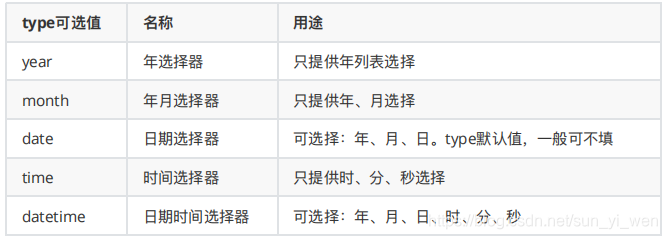
//
年选择器
laydate
.
render
({
elem
:
'#test'
,
type
:
'year'
});
//
年⽉选择器
laydate
.
render
({
elem
:
'#test'
,
type
:
'month'
});
//
⽇期选择器
laydate
.
render
({
elem
:
'#test'
//,type: 'date' //
默认,可不填
});
//
时间选择器
laydate
.
render
({
elem
:
'#test'
,
type
:
'time'
});
//
⽇期时间选择器
laydate
.
render
({
elem
:
'#test'
,
type
:
'datetime'
});
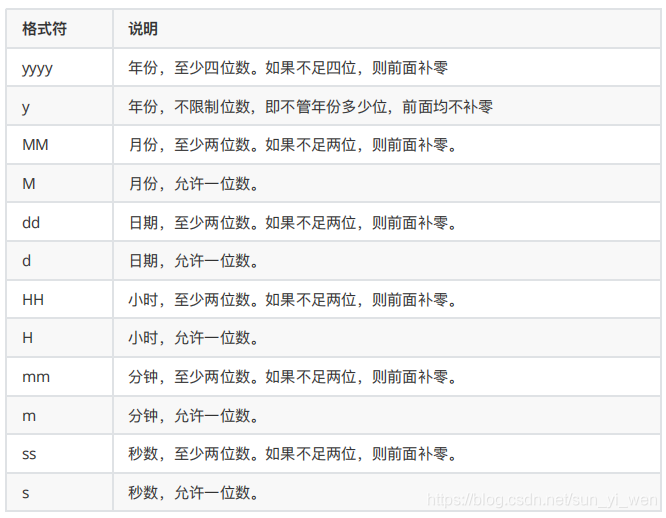
//
⾃定义⽇期格式
laydate.render({
elem: '#test'
,format: 'yyyy
年
MM
⽉
dd
⽇
' //
可任意组合
});
//
传⼊符合
format
格式的字符给初始值
laydate
.
render
({
elem
:
'#test'
,
value
:
'2018-08-18'
//
必须遵循
format
参数设定的格式
});
//
传⼊
Date
对象给初始值
laydate
.
render
({
elem
:
'#test'
,
value
:
new
Date
(
1534766888000
)
//
参数即为:
2018-08-20 20:08:08
的时间戳
});
分⻚
laypage
的使⽤⾮常简单,指向⼀个⽤于存放分⻚的容器,通过服务端得到⼀些初始值,即可完成分⻚渲染。
<!DOCTYPE html>
<html>
<head>
<meta
charset
=
"utf-8"
>
<title>
分⻚
</title>
<link
rel
=
"stylesheet"
href
=
"layui/css/layui.css"
>
</head>
<body>
<div
id
=
"test1"
></div>
</body>
<script
src
=
"layui/layui.js"
></script>
<script
type
=
"text/javascript"
>
layui
.
use
(
'laypage'
,
function
(){
var
laypage
=
layui
.
laypage
;
//
执⾏⼀个
laypage
实例
laypage
.
render
({
elem
:
'test1'
//
注意,这⾥的
test1
是
ID
,不⽤加
#
号
,
count
:
50
//
数据总数,从服务端得到
});
});
</script>
</html>
基础参数
通过核⼼⽅法:
laypage.render(options)
来设置基础参数。
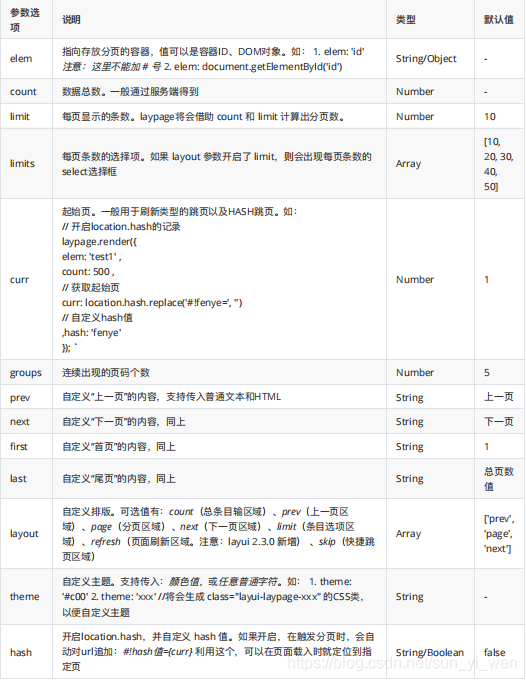
jump -
切换分⻚的回调
当分⻚被切换时触发,函数返回两个参数:
obj
(当前分⻚的所有选项值)、
fifirst
(是否⾸次,⼀般⽤于初始加载的判断)
laypage
.
render
({
elem
:
'page'
,
count
:
100
//
数据总数,从服务端得到
,
groups
:
10
//
连续出现的⻚码个数
,
layout
:[
'prev'
,
'page'
,
'next'
,
'limit'
,
'count'
]
//
⾃定义排版
,
limits
:[
5
,
10
,
20
]
// layout
属性设置了
limit
值,可会出现条数下拉选择框
,
jump
:
function
(
obj
,
first
){
// obj
包含了当前分⻚的所有参数,⽐如:
console
.
log
(
obj
.
curr
);
//
得到当前⻚,以便向服务端请求对应⻚的数据。
console
.
log
(
obj
.
limit
);
//
得到每⻚显示的条数
//
⾸次不执⾏
if
(
!
first
){
//do something
}
}
});
数据表格
创建⼀个
table实例最简单的⽅式是,在⻚⾯放置⼀个元素,然后通过
table.render()
⽅法指定该容器。
<!DOCTYPE html>
<html>
<head>
<meta
charset
=
"utf-8"
>
<title>
table
数据表格
</title>
<link
rel
=
"stylesheet"
href
=
"layui/css/layui.css"
>
</head>
<body>
<table
id
=
"demo"
></table>
</body>
<script
src
=
"layui/layui.js"
type
=
"text/javascript"
></script>
<script
type
=
"text/javascript"
>
layui
.
use
(
'table'
,
function
(){
var
table
=
layui
.
table
;
//
第⼀个实例
table
.
render
({
elem
:
'#demo'
,
url
:
'user.json'
//
数据接⼝
,
cols
: [[
//
表头
{
field
:
'id'
,
title
:
'ID'
,
width
:
80
,
sort
:
true
,
fixed
:
'left'
}
,{
field
:
'username'
,
title
:
'
⽤户名
'
,
width
:
80
}
,{
field
:
'sex'
,
title
:
'
性别
'
,
width
:
80
,
sort
:
true
}
,{
field
:
'city'
,
title
:
'
城市
'
,
width
:
80
}
,{
field
:
'sign'
,
title
:
'
签名
'
,
width
:
177
}
]]
});
});
</script>
</html>
数据接⼝
user.json
{
"code"
:
0
,
"msg"
:
""
,
"count"
:
50
,
"data"
: [{
"id"
:
10000
,
"username"
:
"user-0"
,
"sex"
:
"
⼥
"
,
"city"
:
"
城市
-0"
,
"sign"
:
"
签名
-0"
},
{
"id"
:
10001
,
"username"
:
"user-1"
,
"sex"
:
"
男
"
,
"city"
:
"
城市
-1"
,
"sign"
:
"
签名
-1"
},
{
"id"
:
10002
,
"username"
:
"user-2"
,
"sex"
:
"
⼥
"
,
"city"
:
"
城市
-2"
,
"sign"
:
"
签名
-2"
},
{
"id"
:
10003
,
"username"
:
"user-3"
,
"sex"
:
"
⼥
"
,
"city"
:
"
城市
-3"
,
"sign"
:
"
签名
-3"
},
{
"id"
:
10004
,
"username"
:
"user-4"
,
"sex"
:
"
男
"
,
"city"
:
"
城市
-4"
,
"sign"
:
"
签名
-4"
}
]
}
三种初始化渲染⽅式
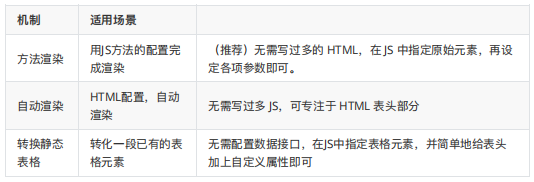
基础参数使⽤的场景
//
场景⼀:下述⽅法中的键值即为基础参数项
table.render({
height: 300
,url: 'user.json'
});
//
场景⼆:下述
lay-data
⾥⾯的内容即为基础参数项,切记:值要⽤单引号
<table
lay-data
=
"{height:300, url:'user.json'}"
lay-filter
=
"demo"
>
……
</table>
//
更多场景:下述
options
即为含有基础参数项的对象
> table.init('filter', options); //
转化静态表格
> var tableObj = table.render({});
tableObj.reload(options); //
重载表格
开启分⻚
<!-- HTML
代码
-->
<table
id
=
"demo"
></table>
// JS
实现代码
layui
.
use
(
'table'
,
function
(){
var
table
=
layui
.
table
;
//
执⾏渲染
table
.
render
({
elem
:
'#demo'
//
指定原始表格元素选择器(推荐
id
选择器)
,
url
:
'user.json'
//
数据接⼝
,
height
:
315
//
容器⾼度
,
page
:
true
//
开启分⻚
,
cols
: [[
//
设置表头
{
field
:
'id'
,
title
:
'ID'
}
,{
field
:
'username'
,
title
:
'
⽤户名
'
}
,{
field
:
'sex'
,
title
:
'
性别
'
}
]]
});
});
开启头部⼯具栏
<table
id
=
"demo"
lay-filter
=
"demo"
></table>
<!--
表格⼯具栏
-->
<script
type
=
"text/html"
id
=
"toolbarDemo"
>
<div class="layui-btn-container">
<!-- lay-event
给元素绑定事件名
-->
<button class="layui-btn layui-btn-sm" lay-event="getCheckData">
获取选中⾏数据
</button>
<button class="layui-btn layui-btn-sm" lay-event="getCheckLength">
获取选中数⽬
</button>
<button class="layui-btn layui-btn-sm" lay-event="isAll">
验证是否全选
</button>
</div>
</script>
<!--
表头⼯具栏
-->
<script
type
=
"text/html"
id
=
"barDemo"
>
<a class="layui-btn layui-btn-xs" lay-event="edit">
编辑
</a>
<a class="layui-btn layui-btn-danger layui-btn-xs" lay-event="del">
删除
</a>
</script>
layui
.
use
(
'table'
,
function
(){
var
table
=
layui
.
table
;
//
执⾏渲染
table
.
render
({
elem
:
'#demo'
//
指定原始表格元素选择器(推荐
id
选择器)
,
url
:
'user.json'
//
数据接⼝
,
height
:
315
//
容器⾼度
,
page
:
true
//
开启分⻚
,
cols
: [[
//
设置表头
{
field
:
'id'
,
title
:
'ID'
}
,{
field
:
'username'
,
title
:
'
⽤户名
'
}
,{
field
:
'sex'
,
title
:
'
性别
'
}
,{
title
:
'
操作
'
,
toolbar
:
'#barDemo'
}
//
绑定表头⼯具栏
]]
,
toolbar
:
'#toolbarDemo'
//
开启头部⼯具栏,并为其绑定左侧模板
});
/**
*
头⼯具栏事件
*
语法:
table.on('toolbar(demo)', function(obj){
});
注:
demo
表示选择器元素上设置的
lay-filter
属性值
*/
table
.
on
(
'toolbar(demo)'
,
function
(
obj
){
// obj.config.id
当前选择器的
id
属性值,即
demo
//
获取当前表格被选中的记录对象,返回数组
var
checkStatus
=
table
.
checkStatus
(
obj
.
config
.
id
);
// obj.event
得到当前点击元素的事件名
switch
(
obj
.
event
){
case
'getCheckData'
:
//
获取被选中的记录的数组
var
data
=
checkStatus
.
data
;
//
将数组数据解析成字符串
layer
.
alert
(
JSON
.
stringify
(
data
));
break
;
case
'getCheckLength'
:
var
data
=
checkStatus
.
data
;
layer
.
msg
(
'
选中了:
'
+
data
.
length
+
'
个
'
);
break
;
case
'isAll'
:
// checkStatus.isAll
判断记录是否被全选
layer
.
msg
(
checkStatus
.
isAll
?
'
全选
'
:
'
未全选
'
);
break
;
//
⾃定义头⼯具栏右侧图标
-
提示
case
'LAYTABLE_TIPS'
:
layer
.
alert
(
'
这是⼯具栏右侧⾃定义的⼀个图标按钮
'
);
break
;
};
});
/**
*
监听⾏⼯具事件
*/
table
.
on
(
'tool(demo)'
,
function
(
obj
){
//
得到当前操作的
tr
的相关信息
var
data
=
obj
.
data
;
if
(
obj
.
event
===
'del'
){
//
确认框
layer
.
confirm
(
'
真的删除⾏么
'
,
function
(
index
){
//
删除指定
tr
obj
.
del
();
// index
当前弹出层的下标,通过下标关闭弹出层
layer
.
close
(
index
);
});
}
else if
(
obj
.
event
===
'edit'
){
//
输⼊框
layer
.
prompt
({
//
表单元素的类型
0=
⽂本框
1=
密码框
2=
⽂本域
formType
:
0
,
value
:
data
.
username
},
function
(
value
,
index
){
//
修改指定单元格的值
// value
表示输⼊的值
obj
.
update
({
username
:
value
});
//
关闭弹出层
layer
.
close
(
index
);
});
}
});
});
数据表格的重载
<div
class
=
"demoTable"
>
搜索
ID
:
<div
class
=
"layui-inline"
>
<input
class
=
"layui-input"
name
=
"id"
id
=
"demoReload"
autocomplete
=
"off"
>
</div>
<button
class
=
"layui-btn"
id
=
"searchBtn"
>
搜索
</button>
</div>
<table
class
=
"layui-hide"
id
=
"demo"
lay-filter
=
"demo"
></table>
layui
.
use
(
'table'
,
function
(){
var
table
=
layui
.
table
;
var
$
=
layui
.
jquery
;
//
获取
jquery
对象
//
执⾏渲染
table
.
render
({
elem
:
'#demo'
//
指定原始表格元素选择器(推荐
id
选择器)
,
url
:
'user.json'
//
数据接⼝
,
page
:
true
//
开启分⻚
,
cols
: [[
//
设置表头
{
type
:
'checkbox'
,
fixed
:
'left'
}
//
设置复选框
,{
field
:
'id'
,
title
:
'ID'
}
,{
field
:
'username'
,
title
:
'
⽤户名
'
}
,{
field
:
'sex'
,
title
:
'
性别
'
}
]]
});
//
给指定元素绑定事件
$
(
document
).
on
(
'click'
,
'#searchBtn'
,
function
(
data
) {
//
获取搜索框对象
var
demoReload
=
$
(
'#demoReload'
);
table
.
reload
(
'demo'
, {
where
: {
//
设定异步数据接⼝的额外参数,任意设
id
:
demoReload
.
val
()
}
,
page
: {
//
让条件查询从第⼀⻚开始查询,不写则从当前⻚开始查询,此⻚之前的数据
将不纳⼊条件筛选
curr
:
1
//
重新从第
1
⻚开始
}
});
//
只重载数据
});
});





















 973
973











 被折叠的 条评论
为什么被折叠?
被折叠的 条评论
为什么被折叠?








